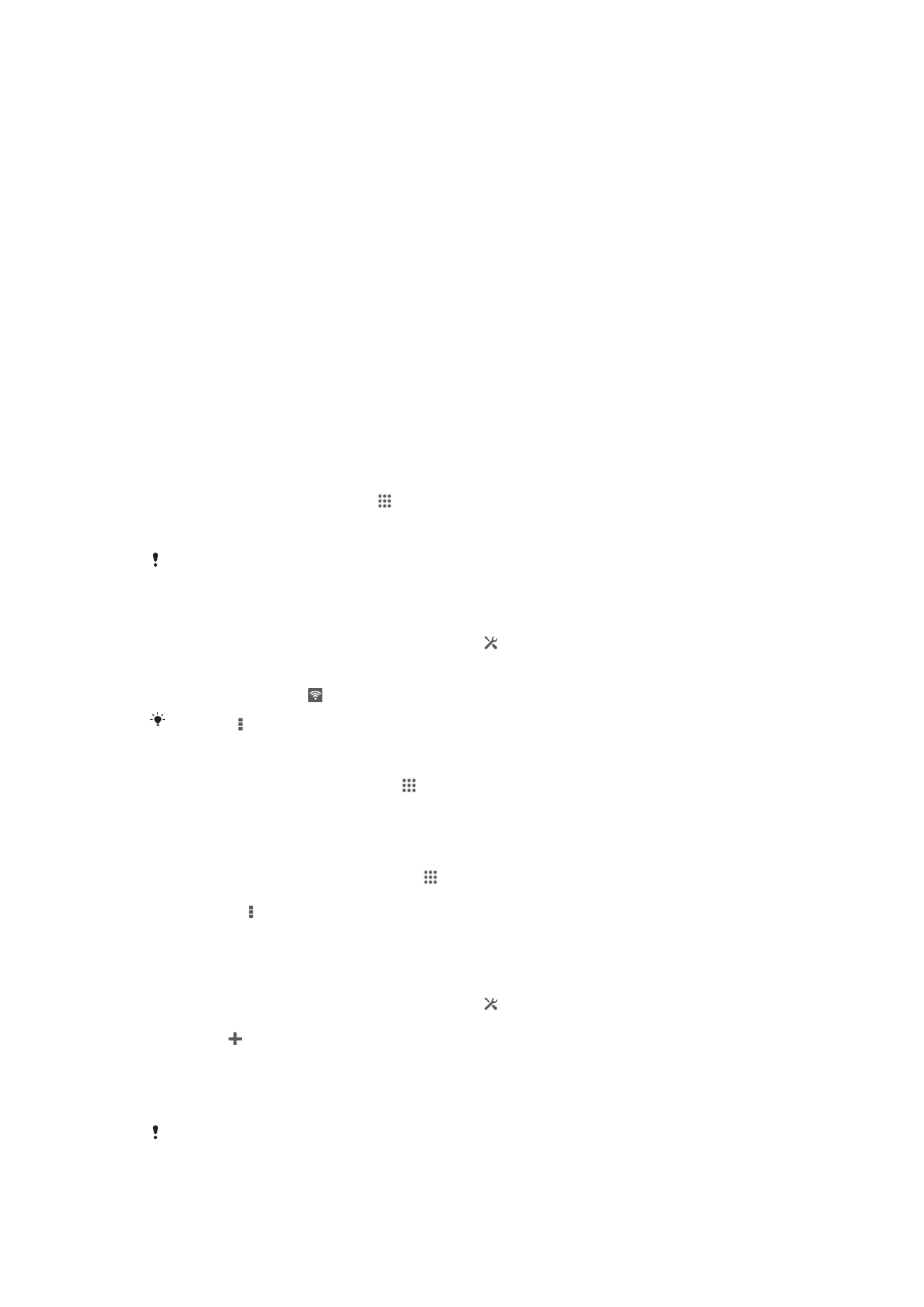
Поврзување со безжични мрежи
Користејќи Wi-Fi® технологија можете безжично да пристапите на интернет преку уредот. На тој
начин можете преку истата Wi-Fi® мрежа ДА пребарувате на интернет и да споделувате
мултимедијални датотеки со други уреди со ознаката DLNA Certified™, на пример, ТВ-уреди И
компјутери.
Ако вашата компанија или организација има виртуелна приватна мрежа (VPN), можете да се
поврзете со неа преку уредот. Со VPN можете да пристапите до внатрешните мрежи или до други
внатрешни услуги на вашата компанија.
Пред да користите Wi-Fi®
За да пребарувате на интернет со помош на Wi-Fi® конекција, треба да побарате и да се
поврзете на достапна Wi-Fi® мрежа, а потоа да го отворите интернет пребарувачот. Јачината на
сигналот на Wi-Fi® мрежата може да се разликува во зависност од локацијата на уредот.
Приближете се до пристапната точка за Wi-Fi® за да се зголеми јачината на сигналот.
За да вклучите Wi-Fi®
1
Од Почетен екран, допрете го .
2
Најдете и допрете го Поставки.
3
Повлечете го лизгачот крај Wi-Fi во десно за да се вклучи функцијата Wi-Fi® .
Потребни се неколку секунди пред да се вклучи Wi-Fi® .
Автоматско поврзување со Wi-Fi® мрежа
1
Проверете дали функцијата Wi-Fi® е вклучена.
2
Повлечете ја лентата за статус надолу, па допрете .
3
Допрете Wi-Fi . Прикажани се сите достапни Wi-Fi® мрежи.
4
Допрете на Wi-Fi® мрежата за да се поврзете со неа. Внесете ја соодветната лозинка за
обезбедените мрежи. се прикажува на лентата за статус откако ќе се поврзете.
Допрете и потоа допрете Скенирај за пребарување нови, достапни мрежи.
Поврзување со друга Wi-Fi® мрежа
1
Од својот Почетен екран, допрете .
2
Пронајдете и допрете Поставки > Wi-Fi. Откриените Wi-Fi® мрежи се прикажани.
3
Допрете друга мрежа Wi-Fi® за да се поврзете на неа.
Рачно скенирање на Wi-Fi® мрежи
1
Од вашиот Почетен екран, допрете ја .
2
Пронајдете и допрете Поставки > Wi-Fi.
3
Притиснете , потоа допрете Скенирај.
4
За да се поврзете со Wi-Fi® мрежа, допрете го името на мрежата.
Рачно додавање Wi-Fi® мрежа
1
Проверете дали функцијата Wi-Fi® е вклучена.
2
Повлечете ја лентата за статус надолу, па допрете .
3
Допрете Wi-Fi .
4
Допрете .
5
Внесете ги информациите за SSID на мрежата.
6
За да одберете вид на безбедност, допрете го полето Безбедност.
7
Внесете лозинка доколку е потребно.
8
Допрете Зачувај.
Контактирајте со Wi-Fi® администраторот на мрежата за да го добиете SSID на мрежата
и лозинката.
90
Ова е Интернет верзија на ова издание. © Испечатете го само за приватна употреба.

Напредни поставки за Wi-Fi®
Статус на Wi-Fi® мрежа
Кога сте поврзани на Wi-Fi® мрежа или кога постојат Wi-Fi® мрежи достапни во близина, можно
е да ги видите статусите на овие Wi-Fi® мрежи. Можете и да поставите уредот да ве известува
кога ќе открие отворена Wi-Fi® мрежа.
Вклучување известувања за Wi-Fi® мрежа
1
Вклучете Wi-Fi®, ако не е веќе вклучена.
2
Од својот Почетен екран, допрете .
3
Пронајдете и допрете Поставки > Wi-Fi.
4
Притиснете .
5
Допрете Напредно.
6
Обележете го полето за избирање Известување за мрежа.
Прикажување детални информации за поврзана Wi-Fi® мрежа
1
Од Почетен екран, допрете .
2
Пронајдете и допрете Поставки > Wi-Fi.
3
Допрете ја Wi-Fi® мрежата на која сте поврзани тековно. Прикажани се детални
информации за мрежата.
Полиса на исклучување Wi-Fi®
Со додавање полиса на исклучување Wi-Fi® , можете да одредите кога да се префрли од Wi-
Fi® на мобилна мрежа.
Ако не сте поврзани со Wi-Fi® мрежа уредот ќе користи мобилна податочна конекција за
да пристапи на интернет (доколку сте поставиле и овозможиле мобилна конекција на
податоци во вашиот уред).
Додавање полиса за исклучување Wi-Fi®
1
Од Почетен екран, допрете .
2
Пронајдете и допрете Поставки > Wi-Fi.
3
Притиснете .
4
Допрете Напредни.
5
Допрете Задржи Wi-Fi вклуч. во текот на иск..
6
Одберете опција.
Wi-Fi Direct™
Користете го Wi-Fi Direct™ за директно поврзување со други уреди, без приклучување ви
традиционална домашна или канцелариска мрежа или преку мрежа на „жешко“ место. На пример,
можете да овозможите директно поврзување на уредот на компјутер, така што ќе можете преку
уредот да пристапите до содржината на компјутерот. Уредите со коишто ја споделувате
содржината мора да имаат сертификат за Wi-Fi Direct™.
Вклучување Wi-Fi Direct™
1
Проверете дали е вклучена функцијата Wi-Fi® на уредот.
2
Од вашиот Почетен екран, допрете го .
3
Пронајдете и допрете го Поставки > Wi-Fi.
4
Допрете го > Wi-Fi Direct.
Споделување на поврзувањето со мобилни податоци
Може да ја споделите мобилната конекција за податоци на својот уред со еден компјутер со
користење на USB кабел. Овој процес се нарекува USB поврзување на компјутер на интернет.
Може и да ја споделите податочната конекција на уредот со најмногу осум уреди одеднаш, со
претворање на уредот во преносно „жешко“ место Wi-Fi® . При успешно споделување на
конекцијата со мобилни податоци, уредите со коишто споделувате може да ја користат конекцијата
91
Ова е Интернет верзија на ова издание. © Испечатете го само за приватна употреба.
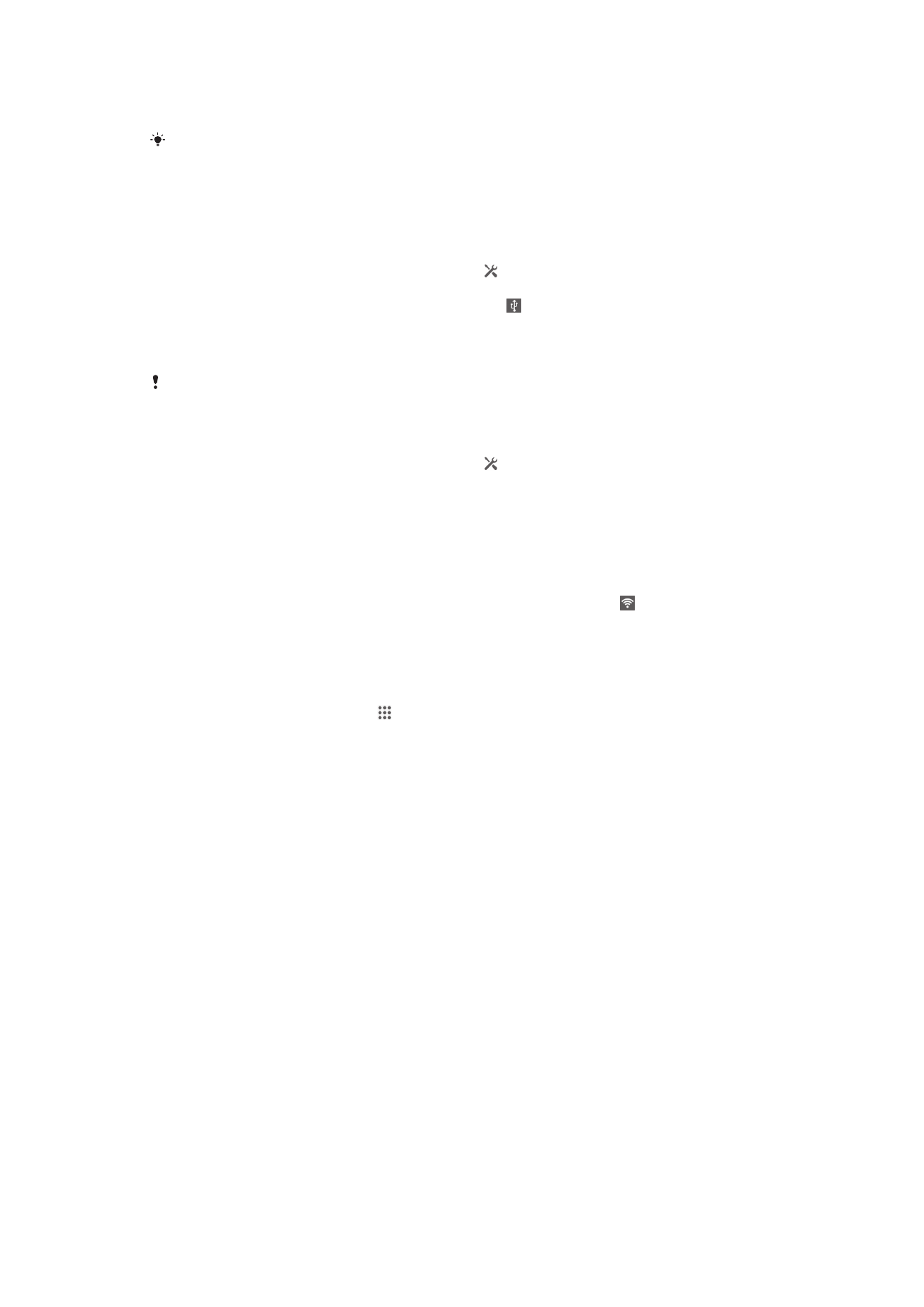
за податоци, на пример, за да сурфаат на интернет, да преземаат апликации или да испраќаат и
примаат е-пошта.
Може да биде потребно да го подготвите вашиот компјутер за воспоставување на
мрежна конекција преку USB кабел. Одете до www.android.com/tether за да ги добиете
најновите информации.
Споделување на конекцијата за податоци користејќи USB кабел
1
Деактивирајте ги сите конекции на USB кабли во уредот.
2
Користејќи го USB кабелот што доаѓа со вашиот уред, поврзете го уредот со компјутер.
3
Повлечете ја лентата за статус надолу, па допрете .
4
Допрете Повеќе… > Повр. на инт. и порт.„жеш.“ место.
5
Обележете го полето за избирање USB-врзување. се прикажува на лентата за
статус штом ќе се поврзете.
6
За да престанете со споделување на конекцијата за податоци, отстранете ја ознаката од
полето за избирање USB-врзување или исклучете го USB кабелот.
Не може истовремено да ги споделувате конекцијата за податоци од вашиот уред и SD
картичката преку USB кабел.
Користење на уредот како преносно Wi-Fi® „жешко“ место
1
Повлечете ја лентата за статус надолу, па допрете .
2
Допрете Повеќе… > Повр. на инт. и порт.„жеш.“ место.
3
Допрете Пост. за порт. Wi-Fi „жешко“ место > Конфигурирање жешко
место за Wi-Fi.
4
Внесете ги информациите за SSID на мрежата.
5
За да одберете вид на безбедност, допрете го полето Безбедност. Внесете лозинка
доколку е потребно.
6
Допрете Зачувај.
7
Обележете го полето за избирање Портабл Wi-Fi „жешко“ место. се прикажува
на лентата за статус штом ќе се поврзете.
8
Отстранете ја ознаката од полето за избирање Портабл Wi-Fi „жешко“ место за да
престанете со споделување на својата конекција за податоци преку Wi-Fi®.
За промена на името или обезбедување на вашето преносно hotspot место
1
Од Почетен екран, допрете го .
2
Најдете и допрете го Поставки > Повеќе… > Повр. на инт. и порт.„жеш.
“ место.
3
Допрете го Пост. за порт. Wi-Fi „жешко“ место > Конфигурирање жешко
место за Wi-Fi.
4
Внесете го SSID на мрежата за мрежата.
5
Допрете го полето Безбедност за да одберете вид на безбедност.
6
Внесете лозинка, ако е потребно.
7
Допрете го Зачувај.
Виртуелни приватни мрежи (VPNs)
Користете го уредот за да се поврзете со виртуелните приватни мрежи (VPNs) што ви
овозможуваат од јавната мрежа да пристапите до ресурсите во рамките на безбедната локална
мрежа. На пример, VPN конекциите вообичаено ги користат корпорациите и образовните установи
за корисници кои треба да пристапат на интранет и други внатрешни услуги кога се надвор од
внатрешната мрежа, на пример, кога патуваат.
VPN конекциите може да се постават на многу начини, во зависност од мрежата. Некои мрежи
може да побараат да пренесете и инсталирате безбедносен сертификат на вашиот уред. За
подетални информации за воспоставување конекција со вашата виртуелна приватна мрежа,
контактирајте со мрежниот администратор на вашата компанија или организација.
92
Ова е Интернет верзија на ова издание. © Испечатете го само за приватна употреба.
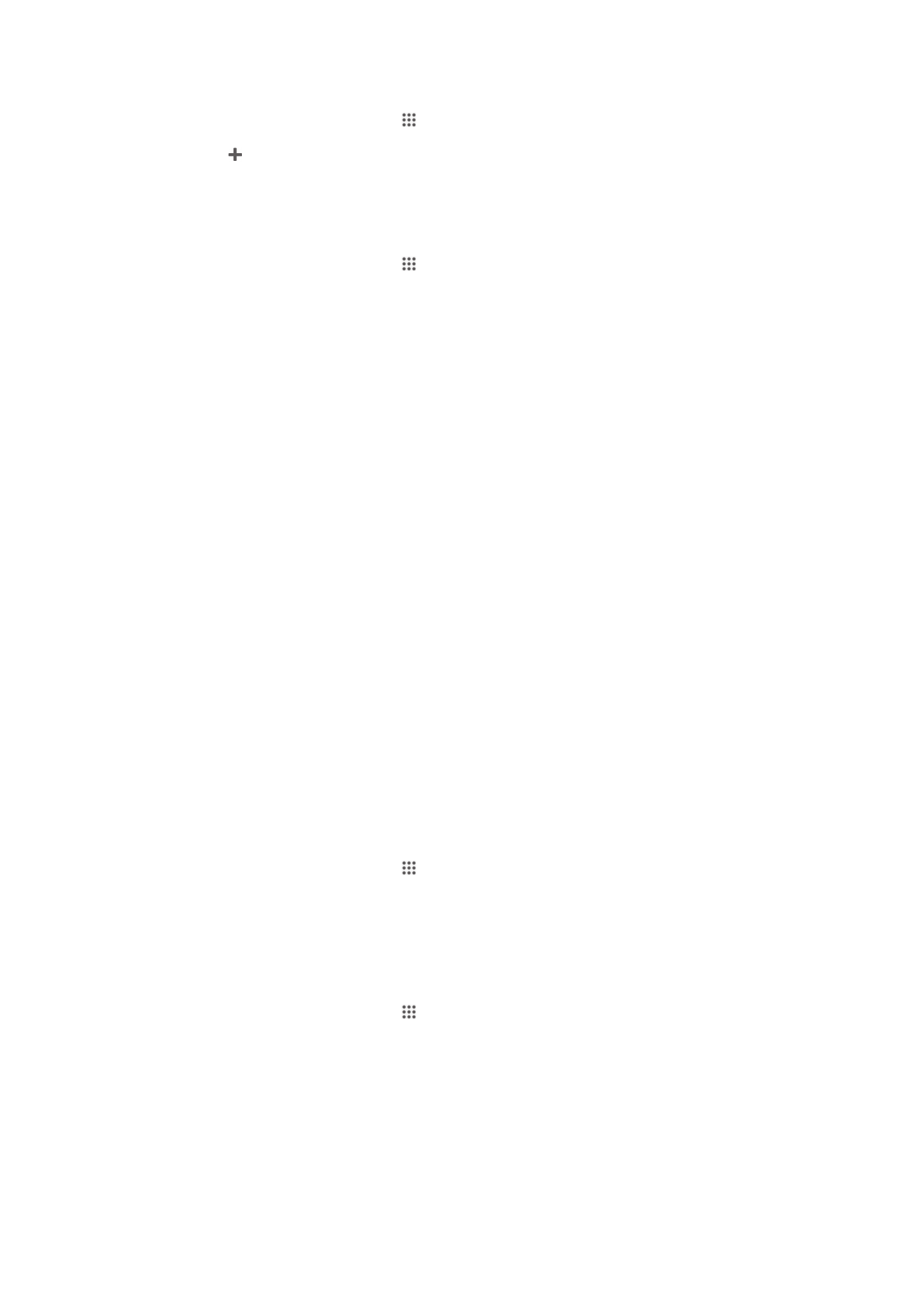
Додавање виртуелна приватна мрежа
1
Од својот Почетен екран, допрете .
2
Најдете и допрете Поставки > Повеќе… > VPN.
3
Допрете .
4
Одберете го типот на VPN за додавање.
5
Внесете ги поставките за VPN.
6
Допрете Зачувај.
Поврзување на виртуелна приватна мрежа
1
Од својот Почетен екран, допрете .
2
Пронајдете и допрете Поставки > Повеќе… > VPN.
3
Во листата со достапни мрежи, допрете ја VPN на која сакате да се поврзете.
4
Внесете ги бараните информации.
5
Допрете Поврзи.
За исклучување од виртуелна приватна мрежа
1
Повлечете ја лентата за статус надолу.
2
Потчукнете го известувањето за VPN конекцијата за да го исклучите.